Möchten Sie erfahren, wie Sie Windows mit der Befehlszeile herunterfahren? In diesem Tutorial zeigen wir Ihnen, wie Sie die Befehlszeile verwenden, um einen Computer mit Windows herunterzufahren oder neu zu starten.
• Windows 2012 R2
• Windows 2016
• Windows 2019
• Windows 10
• Windows 7
Geräteliste
Im folgenden Abschnitt wird die Liste der Geräte aufgeführt, die zum Erstellen dieses Tutorials verwendet wurden.
Als Amazon Associate verdiene ich mit qualifizierenden Käufen.
Windows-bezogenes Tutorial:
Auf dieser Seite bieten wir schnellen Zugriff auf eine Liste von Tutorials zu Windows.
Tutorial Windows - Herunterfahren mit der Befehlszeile
Starten Sie eine Eingabeaufforderung für die Eingabeaufforderung.

Fahren Sie den Computer über die Befehlszeile herunter.
Das System wartet 1 Minute, bevor der Computer heruntergefahren wird.
Zeigen Sie eine Meldung an, bevor Sie den Computer herunterfahren.
Fahren Sie den Computer sofort herunter.
Erzwingen Sie, dass alle Anwendungen Windows sofort schließen und herunterfahren.
Fahren Sie den Computer nach 5 Minuten herunter.
Abbrechen des Herunterfahrens des Computers.
Herunterfahren eines Remotecomputers über die Befehlszeile.
Herunterfahren eines Remotecomputers über die grafische Schnittstelle.
Hier ist die Windows-Shutdown-Grafikschnittstelle.
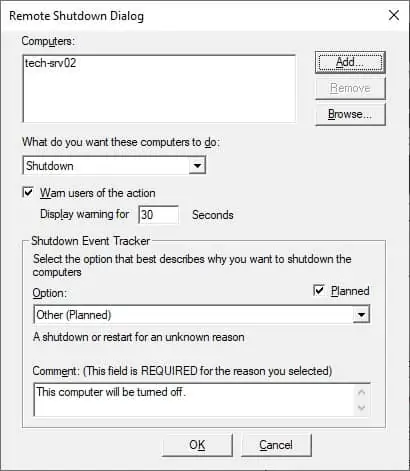
Herzlichen glückwunsch! Sie können Windows über die Befehlszeile herunterfahren.
Tutorial Windows - Neustart mit der Befehlszeile
Starten Sie eine Eingabeaufforderung für die Eingabeaufforderung.

Starten Sie den Computer mit der Befehlszeile neu.
Das System wartet 1 Minute, bevor der Computer neu gestartet wird.
Zeigen Sie eine Meldung an, bevor Sie den Computer neu starten.
Starten Sie den Computer sofort neu.
Erzwingen Sie, dass alle Anwendungen Windows sofort schließen und neu starten.
Starten Sie den Computer nach 5 Minuten neu.
Abbrechen des Neustarts des Computers.
Starten Sie einen Remotecomputer mit der Befehlszeile neu.
Herunterfahren eines Remotecomputers über die grafische Schnittstelle.
Hier ist die grafische Oberfläche.
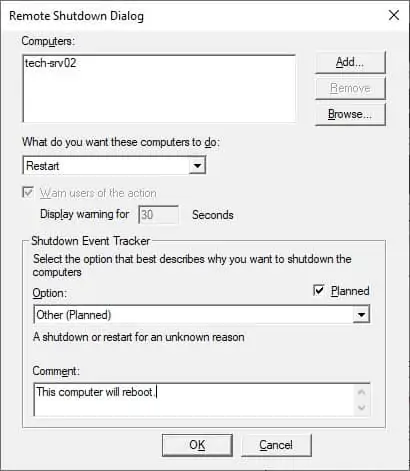
Herzlichen glückwunsch! Sie können Windows mit der Befehlszeile neu starten.
